情境描述
在台灣各種文件中,常見需要使用中文數字編章節號碼,使用阿拉伯數字編圖表編號或是小節號碼,這時就發生章節編號使用一、二、三,但到小節編號卻要改成 1.1、1.2、2.1 等,Word 雖然可以輕鬆達成多層次清單編號,但是卻不能自動混合編定,須仰賴人工編輯,造成許多困擾,如下圖必須採用人工編輯章節編號。
輕鬆上手 123
2. 點選 [定義新的多層次清單] 對話盒下方 [更多] 按鈕可進入下圖的完整設定畫面。依所需求分別設定階層1 ~ 9,本例僅設定階層1、2,其中最重要的是要 [將階層連接至樣式] 分別設定對應到 [標題 1]、[標題 2] ,如圖上標記 1 的位置,本對話盒中數字格式、位置等內容則依個人所需設定,本例設定如圖上標記 2、3所示,設定完成後點選 [確定] 按鈕。


3. 設定完成後,可從 [樣式] 的預覽看見編號的範例,文件也完成章節多層次清單自動編號,本例示範修改既存文件,所以小節編號中,灰色的自動編號與先前手動的人工編號重複,須手動刪除人工編號,後續新增章節編號或直接移動章節段落時,均可自動重新編號。
4. 在章名前方出現的編號,是後續採用阿拉伯數字自動編號參考的依據,不能刪除,使用 [字型] 對話盒將該數字隱藏,在 [字型] 對話盒點選 [隱藏] 後,點選 [確定] 按鈕,可以看到章名前方的編號下出現代表隱藏的底虛線標記,若需確認是否隱藏可使用 [預覽列印] 模式確認,預設樣式會自動更新,在後續新增第三章並將樣式設為 [標題 1] 時,即可自動隱藏新增章名編號。


5. 若需插入表格、圖或公式的編號,可從工具列上點選 [插入編號] 按鈕,此處以表格名稱編號為例。預設可選擇圖表混合編號,本例假定表格編號獨立不與圖形編號混編,則點選 [新增標籤] 按鈕,在 [標籤] 輸入「表」,點選 [編號方式] 按鈕,勾選 [包含章節編號] ,依需求選擇 [使用分隔符號],最後點選 [確定] 按鈕完成動作。


6. 若需繼續使用表格名稱編號,可直接整行複製或將[表1-1]複製到指定位置,再修改表格名稱,新位置的表格名稱編號將在列印前或下次開啟此檔時自動更新,若需將此部分立即更新,可將編號反白後,滑鼠右鍵選擇 [更新功能變數] ,或是使用 [預覽列印] 模式瀏覽立即整個文件更新。


7. 若需章名編號也需要自動參照來顯示,從工具列點選 [功能變數] ,進入 [功能變數] 對話盒依序選擇 [連結及參照] 、 [StyleRef] 、 [標題 1] ,勾選 [插入以全部顯示方式的段落編號]。由於要使用中文數字格式並不在操作介面上,因此需要點選 [功能變數代碼] 按鈕進入細部設定。在 [功能變數代碼] 輸入「* DBNUM1」,最後點選 [確定] 按鈕完成動作。


8. 設定完成後,原先章名編號中與灰色的自動編號重複,須手動刪除人工編號,後續新增可直接整行複製或此功能變數複製到指定位置,再修改章名,新位置的章名編號將在列印前或下次開啟此檔時自動更新,若需將此部分立即更新,可依前述方式更新功能變數,或是使用 [預覽列印] 模式瀏覽立即整個文件功能變數更新,如圖所示。
其他相關資訊
影片示範
這篇文章中的資訊適用於
- Microsoft Word 2007



















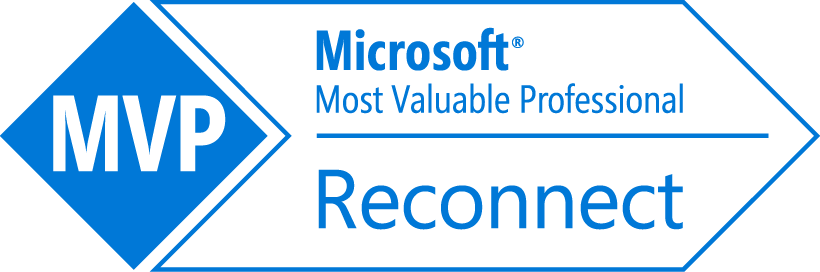
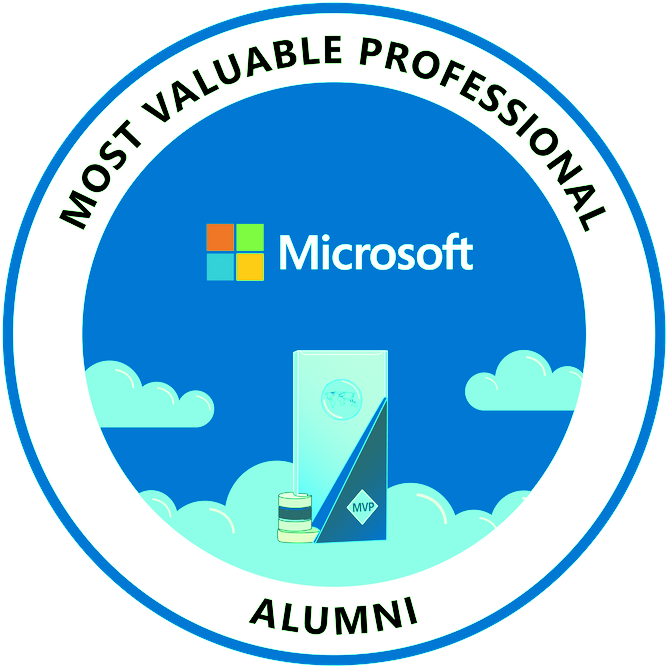
下面這三篇是一系列的,建議互相參照:
1. 一點通 – 如何在Word 2007中混合中文與阿拉伯數字章節編號 (本篇)
https://tlcheng.wordpress.com/2009/08/13/%e4%b8%80%e9%bb%9e%e9%80%9a-%e2%80%93-%e5%a6%82%e4%bd%95%e5%9c%a8word-2007%e4%b8%ad%e6%b7%b7%e5%90%88%e4%b8%ad%e6%96%87%e8%88%87%e9%98%bf%e6%8b%89%e4%bc%af%e6%95%b8%e5%ad%97%e7%ab%a0%e7%af%80%e7%b7%a8/
2. 一點通 – 如何在 Word 2007 中變更樣式庫
https://tlcheng.wordpress.com/2009/10/22/%e4%b8%80%e9%bb%9e%e9%80%9a-%e5%a6%82%e4%bd%95%e5%9c%a8-word-2007-%e4%b8%ad%e8%ae%8a%e6%9b%b4%e6%a8%a3%e5%bc%8f%e5%ba%ab/
3. 一點通 – 如何在 Word 2007 中使用主控文件編輯長文件
https://tlcheng.wordpress.com/2009/10/22/%e4%b8%80%e9%bb%9e%e9%80%9a-%e5%a6%82%e4%bd%95%e5%9c%a8-word-2007-%e4%b8%ad%e4%bd%bf%e7%94%a8%e4%b8%bb%e6%8e%a7%e6%96%87%e4%bb%b6%e7%b7%a8%e8%bc%af%e9%95%b7%e6%96%87%e4%bb%b6/
主要是為了介紹 3 中主控文件用來撰寫長文件,所以需要 2 ,1 是屬於特別主題,因為我們在長文件中常有這種需求。
讚讚
引用通告: [Word] 新版本的 Word 如何新增、編輯、變更目錄樣式 | 鄭子璉